5 sätt att spela in Discord-ljud på Windows/Mac/iPhone/Android
Oavsett om du vill spela in Discord-chattar i realtid från spelare eller röstsamtal från livestreaming, kan du använda följande 5 effektiva sätt att spela in Discord-ljud:
- AnyRec Screen Recorder – Fånga högkvalitativt Discord-ljud från datorsystem och mikrofon på Windows/Mac.
- Craig Bot: Spela huvudsakligen in Discord-ljud för podcast; bara spela in 6 timmar; kommer att förfalla efter 7 dagar.
- AnyRec Free Audio Recorder: Online sätt att fånga Discord-ljud utan mycket GPU-användning.
- Audacity: Spela in och redigera Discord-ljud för proffs.
- OBS: Designad för spelare att spela in Discord-ljud och streama på andra plattformar.
100% Säker
100% Säker
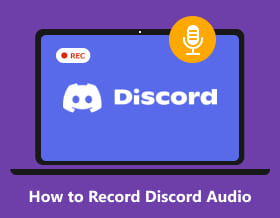
I många fall behöver du spela in ett Discord-samtal för personligt eller kommersiellt bruk. Eftersom Discord är en gratis VoIP-tjänst som tillåter människor att dela intressen och åsikter över hela världen, använder många spelare Discord för att kommunicera online på grund av dess låga latenser. Du kan också skicka röstsamtal, videosamtal och textmeddelanden med vänner och grupper via Discord. Var medveten om att det är olagligt att spela in andra utan deras tillåtelse. Så du borde berätta för andra innan du spelar in Discord-samtal. Låt oss nu se hur du spelar in Discord-ljud från din dator eller telefon. Bara läs och följ.
Guidelista
Hur man spelar in Discord-ljud på Windows och Mac Hur man spelar in Discord-ljud på iPhone och Android Andra 3 verktyg för att spela in ljud från Discord gratis Vanliga frågor om inspelning av Discord-ljudHur man spelar in Discord-ljud på Windows och Mac (enkelt och hög kvalitet)
AnyRec Screen Recorder är en lätt och kraftfull Discord-ljudinspelare för både Windows- och Mac-användare. Du kan spela in Discord-samtal från båda ändar utan att förlora kvalitet. Generellt sett kan du spela in det du talar och hör samtidigt eller separat till en Discord-ljudinspelningsfil. Det ger också brusreducering och röstförbättring för att bibehålla högkvalitativ utmatning.
Även om du inte är Discord-serverägare eller moderator kan du fortfarande spela in ljud från Discord-kanaler. Dessutom kan du spela in 6 timmars eller längre Discord-ljud i programmet.

Spela in Discord-ljud från alla källor, inklusive datorljud och mikrofonröst.
Inga inspelningsetiketter eller meddelanden när du spelar in Discord-konverteringar.
Spara Discord-ljudinspelning i MP3, AAC, M4A, WMA och andra format.
Exportera högkvalitativt Discord-ljud med justerbara inställningar och brusreducering.
100% Säker
100% Säker
Steg 1.Gratis ladda ner, installera och starta AnyRec Screen Recorder. Klicka på "Audio Recorder" på huvudgränssnittet för att spela in ljud på Discord.

Steg 2.Slå på "Systemljud" för att spela in ett Discord-samtalsljud med önskad volym. Om du vill spela in din röst tillsammans med Discord-samtalet kan du också aktivera "Mikrofon".
Notera: När det gäller Windows-användare kan du vika ut mikrofonlistan för att ta bort bakgrundsljud. Så din Discord-ljudinspelning blir bättre än tidigare.

Steg 3.Klicka på knappen "Inställningar" och navigera till avsnittet "Utdata". Här kan du justera Discord-inspelningsinställningar. Ändra ljudformat (spela in ljud till MP3 och andra format), kvalitet och utdatamapp baserat på ditt behov.

Steg 4.Klicka på "REC" för att börja spela in på Discord. När du vill stoppa inspelningen på Discord kan du klicka på "Stopp" och få upp fönstret "Förhandsgranska". Trimma och spara det inspelade Discord-ljudet på din dator.

Oavsett om du är ägare eller administratör kan du spela in ett Discord-samtal med hög kvalitet. Det här är mycket bättre än Discord Craig-boten. Dessutom kan du klicka på knappen "Skärmdump" för att ta en skärmdump på Discord för. Så om du vill hemligt spela in Discord-samtal till MP3, kan du ladda ner programmet gratis och starta en gratis provperiod redan nu!
100% Säker
100% Säker
Hur man spelar in Discord-ljud på iPhone och Android
Cragit Bot är iOS- och Android-ljud Discord-inspelningsboten du letar efter. Om du skapar en server i detta Discord-ljudsamtal kan du spela in ett Discord-samtal med Cragit Bot. För personer som spelar in Discord-ljud för podcaster är Cragit Bot en bra Discord-röstinspelare.
Du kan dock spela in Discord-samtalsljud i upp till 6 timmar. Den inspelade Discord-samtalsinspelningen finns i upp till 7 dagar. Men på den 8:e dagen kan du inte ladda ner denna Discord-inspelningsfil från Cragit Bot.
Steg 1.Skapa en server på Discord först. På Cragit Bot-webbplatsen klickar du på "Bjud in Cragit till din Discord-server". Logga sedan in på ditt Cragit Bot-användarkonto.

Steg 2.Från listan "Lägg till bot till" väljer du tjänsten. Sedan kan du klicka på "Auktorisera" för att gå vidare. Du måste bjuda in Craig Bot till din mål-Discord-server.

Steg 3.Skriv "craig:, join" för att börja spela in ett Discord-samtal på Android eller iPhone. Sedan kan du skriva "craig:, stop" för att stoppa inspelningen på Discord.

Steg 4.Du kan få en länk från Cragit Bot. Klicka på den för att ladda ner en Discord-ljudinspelningsfil i WMV-format.

Om du är medlem i ett Discord-ljudsamtal måste du använda andra Discord-appar för samtalsinspelning. Här kan du välja mellan Voice Recorder & Audio Editor, Voice Record Pro, Record Plus, AudioShare och mer.
Vidare läsning
Andra 3 verktyg för att spela in ljud från Discord gratis
Det finns också andra gratisverktyg som kan spela in Discord-ljud till MP3 för offlineuppspelning. Du kan kontrollera följande rekommendationer här.
Topp 1: AnyRec Free Audio Recorder - Gratis Online Discord Audio Recorder
Du kan spela in Discord-ljud till MP3 gratis på Windows genom att använda AnyRec gratis ljudinspelare. Både inkommande och utgående ljudkällor kan fångas. Den kostnadsfria online Discord-ljudinspelaren har inte den maximala tidsgränsen. Således kan du spela in Discord-samtal och röstchatt gratis online i mer än 6 timmar.
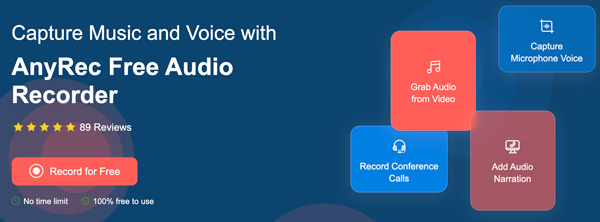
Topp 2: Audacity - Open-Source Discord Audio Recorder-programvara
Djärvhet kan vara din gratis programvara för att spela in Discord-ljudsamtal på Windows/Mac också. För att spela in Discord-ljud med Audacity måste du först justera Audacity-ljudinspelningsinställningarna. Så klicka på "Inställningar" från rullgardinsmenyn Redigera. I avsnittet "Enhet" ställer du in datorn/den externa mikrofonen som inspelningsenhet. Efter att ha gått med i ett Discord-samtal kan du klicka på "Record"-knappen för att spela in Discord med Audacity.

Topp 3: OBS - Gratis Discord Audio Recorder för Windows och Mac
OBS är din gratis inspelare som kan spela in Discord-samtal till MP3, MP4 och andra format. Du kan spela in Discord-konvertering med OBS på Mac och Windows utan kostnad. OBS är dock komplicerat för nybörjare. Du måste lägga lite tid på att förstå den virtuella bakgrunden. Innan du fattar ett beslut kan du läsa 2023 OBS Studio för Windows recension här.

100% Säker
100% Säker
Vanliga frågor om inspelning av Discord-ljud
-
Hur spelar man in Discord för YouTube?
Använd AnyRec Screen Recorder "Video Recorder" för att spela in samtal på Discord som vanligt. Efter inspelningen går du till "Inspelningshistorik" och klickar på knappen "Dela". Välj YouTube för att dela din Discord-videoinspelningsfil direkt.
-
Hur spelar man in Discord-ljud med OBS?
Öppna OBS-programvaran. Klicka på + nära botten av avsnittet "Källa". Välj "Audio Output Capture" från listan. Skapa källa för Discord-ljudinspelning. Klicka på "OK" för att bekräfta. Hitta och klicka på "Kontroller" i det nedre högra hörnet. Klicka på "Starta inspelning" för att spela in Discord-ljud med OBS. Du kan hitta där OBS sparar inspelningar för att hämta alla offline Discord-ljudfiler.
-
Hur spelar man in Discord-ljud och spel på samma gång?
För att spela in spel med Discord-ljud kan du välja "Game Recorder" i AnyRec Screen Recorder. Ställ in spelskärmen som inspelningsområde. Aktivera systemljud och mikrofonröst för att spela in spel med alla ljudkällor. Klicka på "REC" för att börja spela in Discord-chattar under spelandet samtidigt.
Det är allt för att spela in Discord-ljudsamtal på Windows, Mac, iPhone, Android och online. Du kan spela in alla röstkanaler till MP3 och andra ljudformat. Till de flesta nybörjare, AnyRec Screen Recorder är ett bra val. Det intuitiva gränssnittet och lättanvända gränssnittet kan hjälpa dig att spara mycket tid. Du kan också få anpassningsbara Discord-ljudinspelningsinställningar. När det gäller experter kan du också använda Audacity, OBS och mer som din gratis Discord-inspelningsprogramvara.
100% Säker
100% Säker
 De 10 bästa apparna för ljudinspelare för Android/iPhone
De 10 bästa apparna för ljudinspelare för Android/iPhone